- Може да видите грешката Устройството не се мигрира ако се опитате да актуализирате драйвера си за старо устройство, което го няма в Windows 11.
- Ако устройството е спряно от производство или вече не се поддържа от неговия производител след надстройка, може да се сблъскате със същия проблем.
- Използването на софтуер на трети страни за актуализиране на вашите драйвери също може да играе роля, тъй като те могат да причинят конфликти с актуализациите на Windows Update и Microsoft Store.
- За да разрешите този проблем, проверете дали имате инсталирани инструменти на трети страни, които може да се опитват да актуализират драйверите ви и да ги деинсталират.
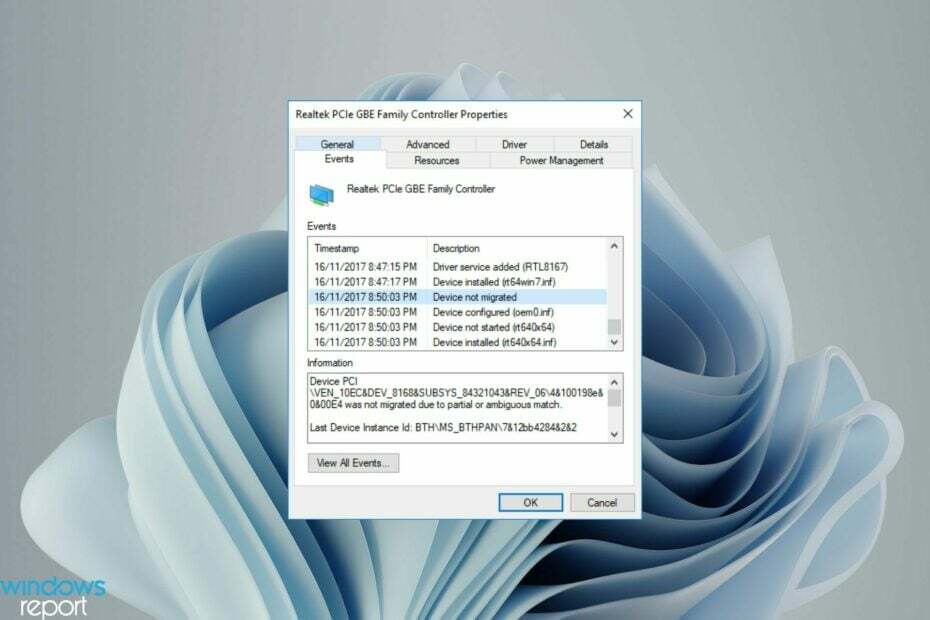
хИНСТАЛИРАЙТЕ, КАТО ЩРАКНЕТЕ ВЪРХУ ФАЙЛА ЗА ИЗТЕГЛЯНЕ
Този софтуер ще поправи често срещани компютърни грешки, ще ви предпази от загуба на файлове, злонамерен софтуер, хардуерна повреда и ще оптимизира вашия компютър за максимална производителност. Отстранете проблеми с компютъра и премахнете вирусите сега в 3 лесни стъпки:
- Изтеглете Restoro PC Repair Tool който идва с патентовани технологии (наличен патент тук).
- Щракнете върху Започни сканиране за да намерите проблеми с Windows, които биха могли да причинят проблеми с компютъра.
- Щракнете върху Поправи всичко за да коригирате проблеми, засягащи сигурността и производителността на вашия компютър
- Restoro е изтеглен от 0 читатели този месец.
Очевидно не всички миграции на устройства вървят гладко. Настройките на устройството, които не са мигрирани, е много често срещан проблем в Windows 11 и може да се появи при надграждане от Windows 7 и 10.
Проблемът може да възникне и ако вече сте инсталирали операционната система и се инсталира нова актуализация.
Когато надграждате до Windows 11, вашето устройство също трябва да отговаря Системни изисквания и други важни елементи, необходими за правилното функциониране.
Ако искате да запазите личните си данни, файлове, снимки и приложения от предишна инсталация на Windows, важно е да изберете опцията Съхранявайте лични файлове и приложения при надграждане до Windows 11 за първи път.
Когато надстроите до Windows 11, инсталаторът проверява компютъра ви, за да види дали има приложения или настройки, които няма да работят добре с операционната система.
Ако има някои проблеми, инсталаторът ви представя списък с тези приложения и настройки, за да можете да ги проследите след завършване на надстройката.
Защо настройките на моето устройство не успяха да мигрират към Windows 11?
Има редица причини, поради които настройките на вашето устройство не са преминали успешно към Windows 11.

Някои от причините включват:
- Това може да се дължи на неизправен или повреден драйвер - Това означава, че един или повече от миграцията на вашия драйвер процесите са били прекъснати или възпрепятствани от стартиране, когато системата е актуализирала ОС или която и да е друга система отличителен белег. Ако случаят е такъв, преминете към нашия експертно ръководство за това как да премахнете повреден драйвер.
- Проблеми с несъвместимост на драйвери – Когато това се случи, често се дължи на определен проблем със съвместимостта с един от вашите драйвери. В такива случаи най-вероятно ще трябва да инсталирате актуализирана версия на вашия драйвер.
- Остарели драйвери – Понякога остарелите драйвери също могат да бъдат отговорни за този проблем. Трябва да проверите за нови актуализации и да опитате да актуализирате драйвера на устройството, така че компютърът ви да стане съвместим с Windows 11.
- Дефектни устройства – Друга често срещана причина за този проблем е дефектно устройство, свързано към вашия компютър. Ще трябва да ги изключите и да видите дали това помага.
- Частично или двусмислено съвпадение – Настройките на устройството може също да не успеят да мигрират, ако има частично мигриране или ново двусмислено съвпадение, което не е разпознато. За повече информация относно как да коригирате частично или двусмислено съвпадение, вижте нашето ръководство за същото.
Какво мога да направя, ако настройките на моето устройство не са мигрирани в Windows 11?
1. Актуализирайте драйвера
- Натисни Windows + аз клавиши едновременно за отваряне Настройки.

- Търся Диспечер на устройства и щракнете Отвори.

- Придвижете се до избрания от вас драйвер, щракнете с десния бутон и изберете Актуализиране на софтуера на драйвери.

- Рестартирайте устройството си.
Като алтернатива, можете също да използвате DriverFix, софтуерни инструменти на трети страни, идеални за безопасно и по-бързо актуализиране на устройството, отколкото ръчно.
2. Деинсталиране и преинсталиране на драйвери
- Натисни Windows ключ, търсене Диспечер на устройстваи щракнете Отвори.

- Навигирайте до желания драйвер, щракнете с десния бутон и изберете Деинсталиране.

- Windows автоматично ще преинсталира драйвера веднага щом рестартирате компютъра.
3. Върнете се към предишни драйвери
- Натисни Windows + аз натиснете едновременно и изберете Seусещания.

- Навигирайте до Система и изберете относно на десния панел.

- След това изберете Диспечер на устройства.

- Разгънете драйверите на устройства, щракнете с десния бутон и изберете Имоти.

- Навигирайте до Шофьори раздел, изберете Драйвер за връщане назад, след което натиснете Добре.

- Изберете причината за връщането назад, след което натиснете да.

- Рестартирайте компютъра си, за да влязат в сила промените.

4. Актуализирайте Windows
- Натисни Windows ключ и търсене Провери за актуализации.

- Удари Провери за актуализации.

- Ако имате чакащи актуализации, продължете към Изтеглете и инсталирайте и след това рестартирайте системата си.

- Поправка: Устройството не беше мигрирано поради частично или двусмислено съвпадение
- Инсталацията на Windows 11 е неуспешна? Ето как да поправите това
- Използвайте StartAllBack в Windows 11, за да се върнете към интерфейса на Windows 10
- Надстройката до Windows 11 ще изтрие ли моите файлове и програми?
Мога ли да се върна към Windows 10, ако настройките на устройството не се мигрират?
Ако нито една от тези опции не работи, винаги можете връщане към Windows 10. Ако настройките на устройството са толкова важни от Windows 11, трябва да направите чиста инсталация на Windows 10 може да си струва.

Не забравяйте да архивирате всичките си файлове, за да избегнете загуба на информация при връщане назад. Чувствай се свободен да разгледайте нашите топ решения за най-добрия софтуер за архивиране за вашия компютър.
Ако сте изпитвали този проблем, надяваме се, че едно от препоръчаните от нас решения е успяло да ви помогне и сега сте готови.
Ще се радваме да чуем от вас, ако имате някакви предложения, коментари или запитвания. Споделете вашите мисли в секцията за коментари по-долу.


